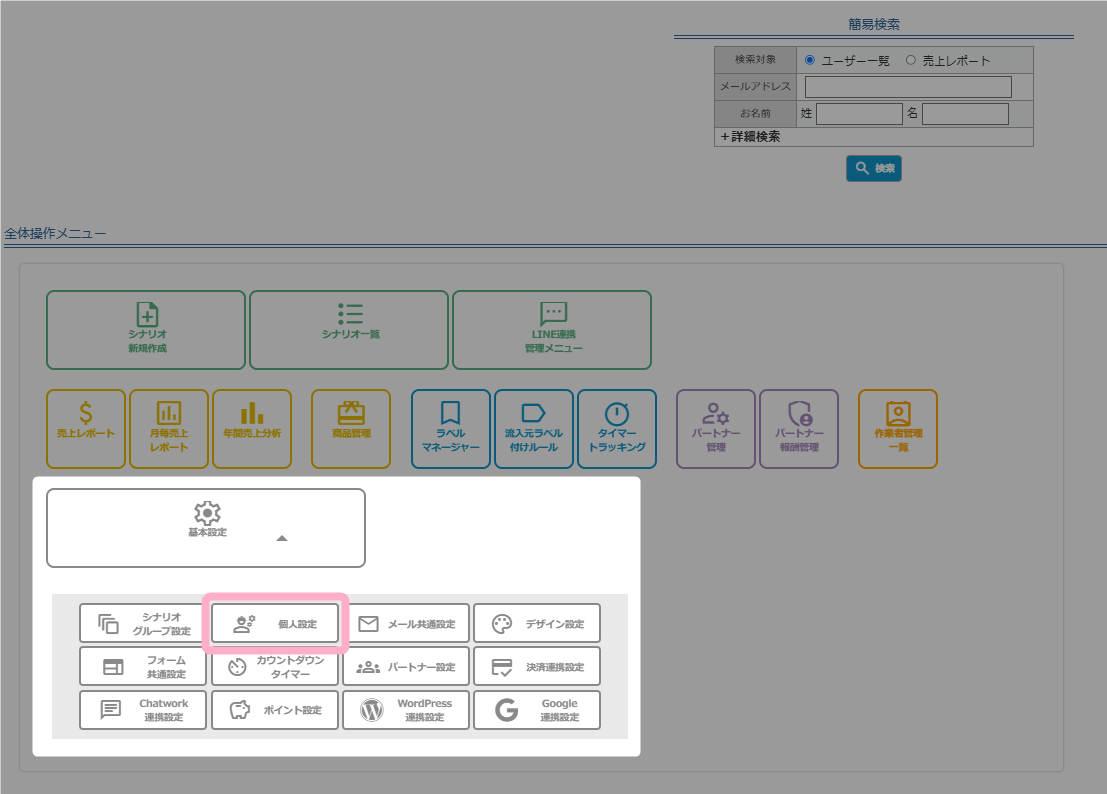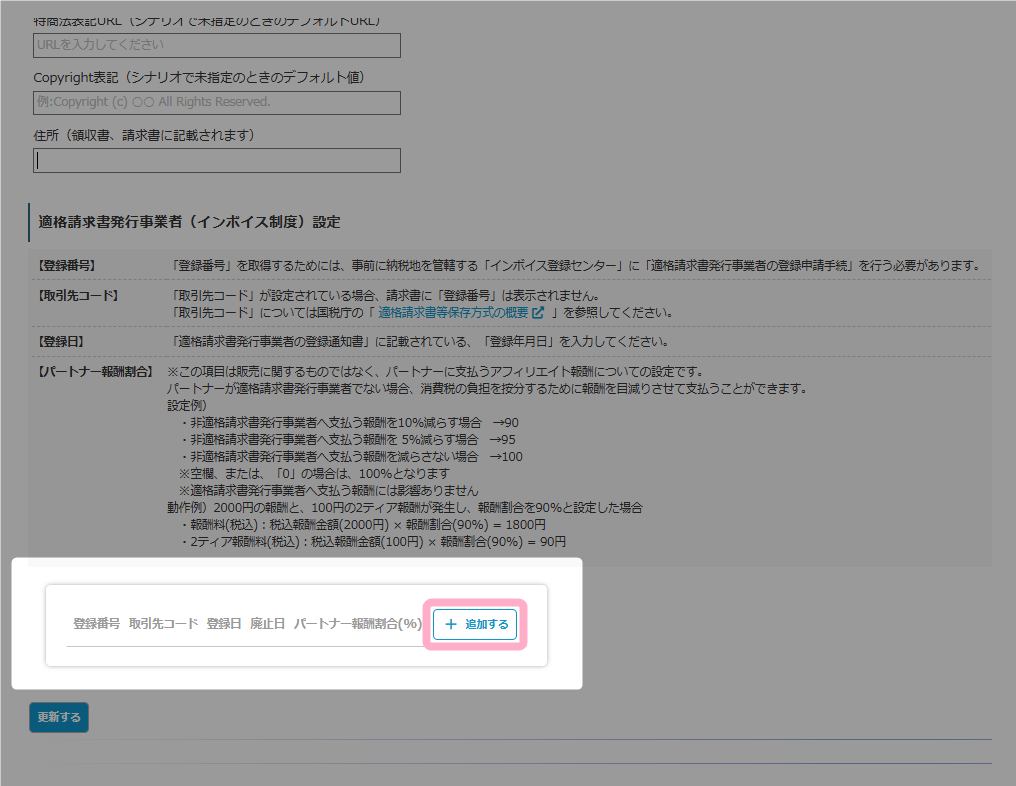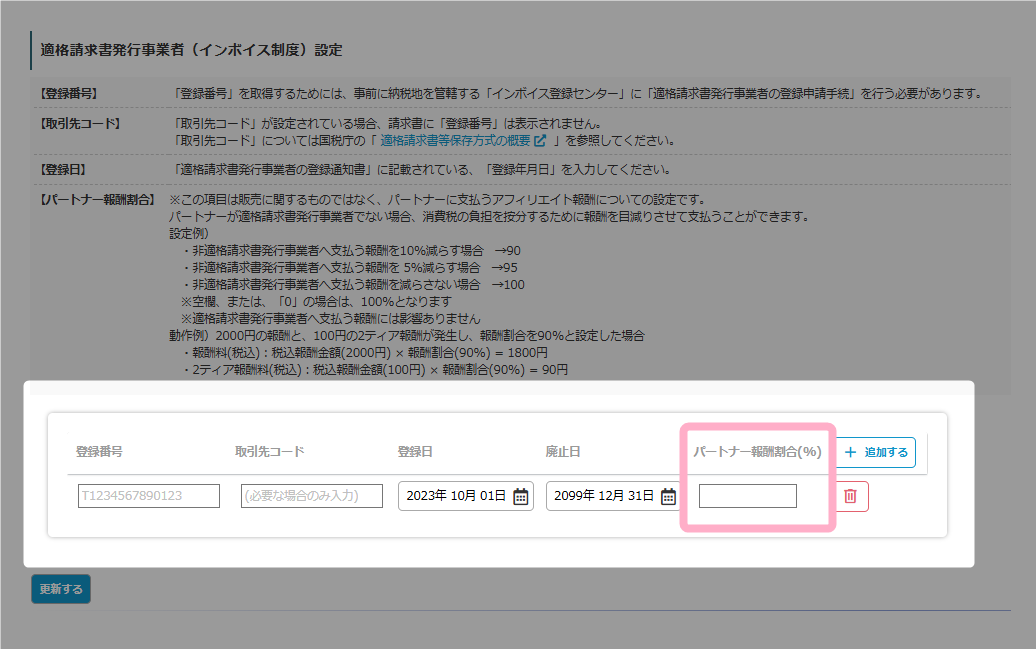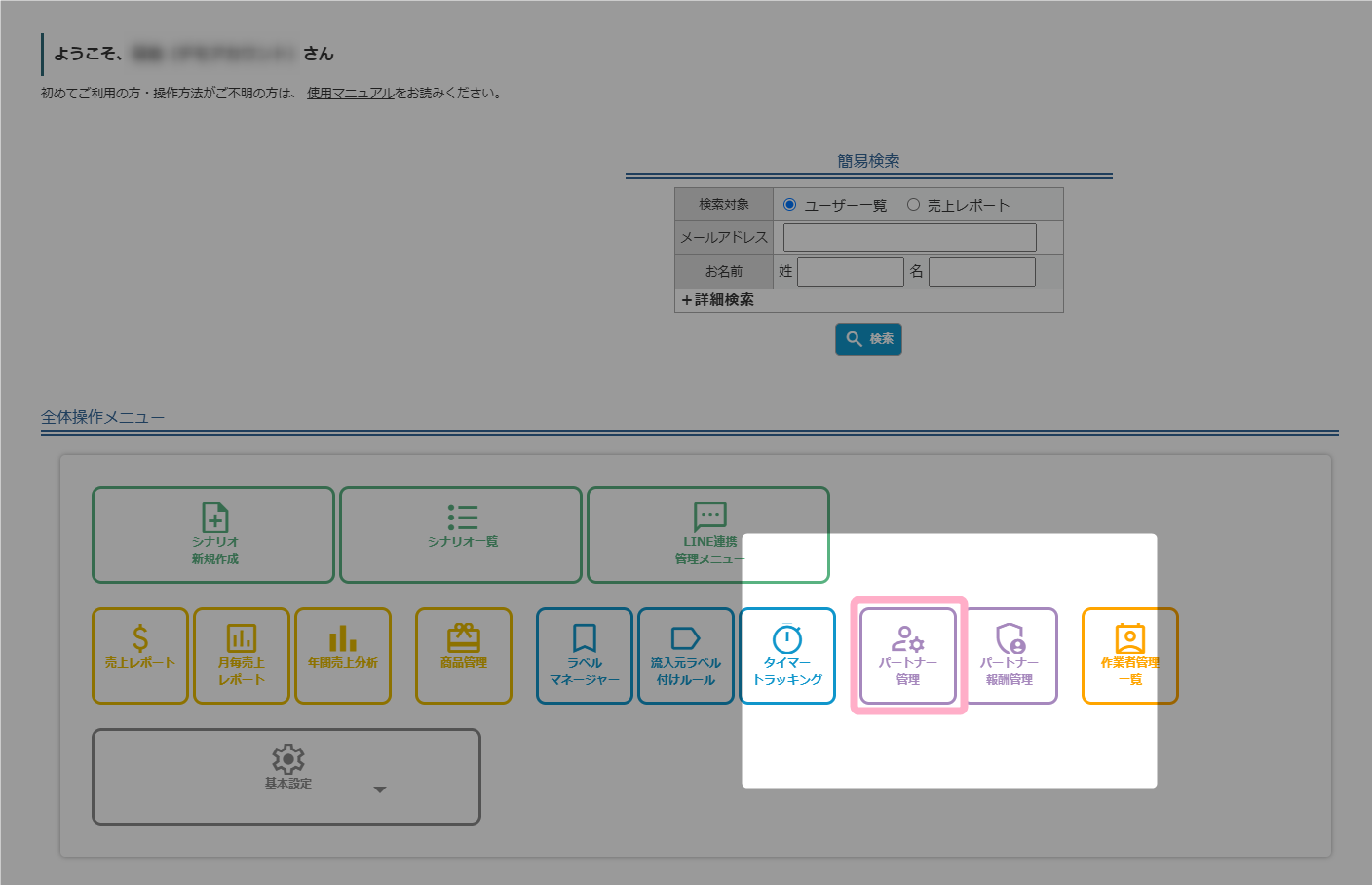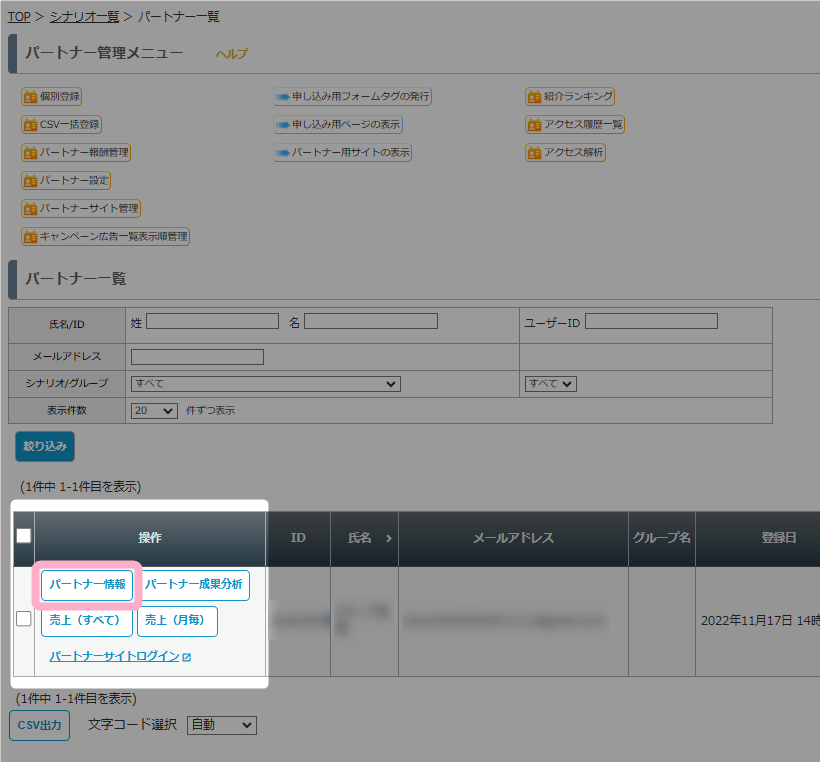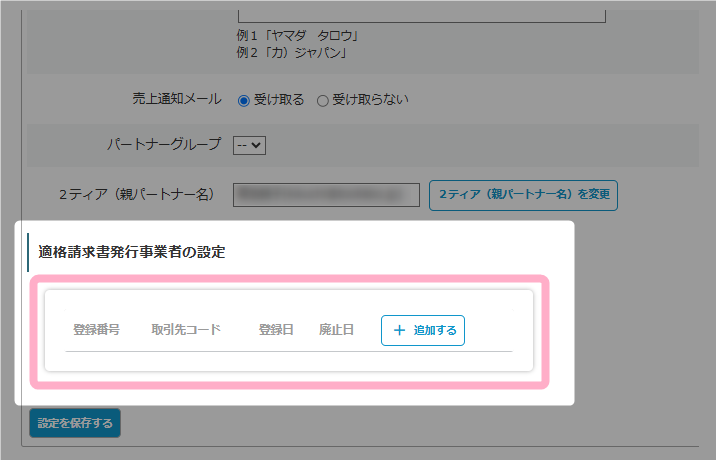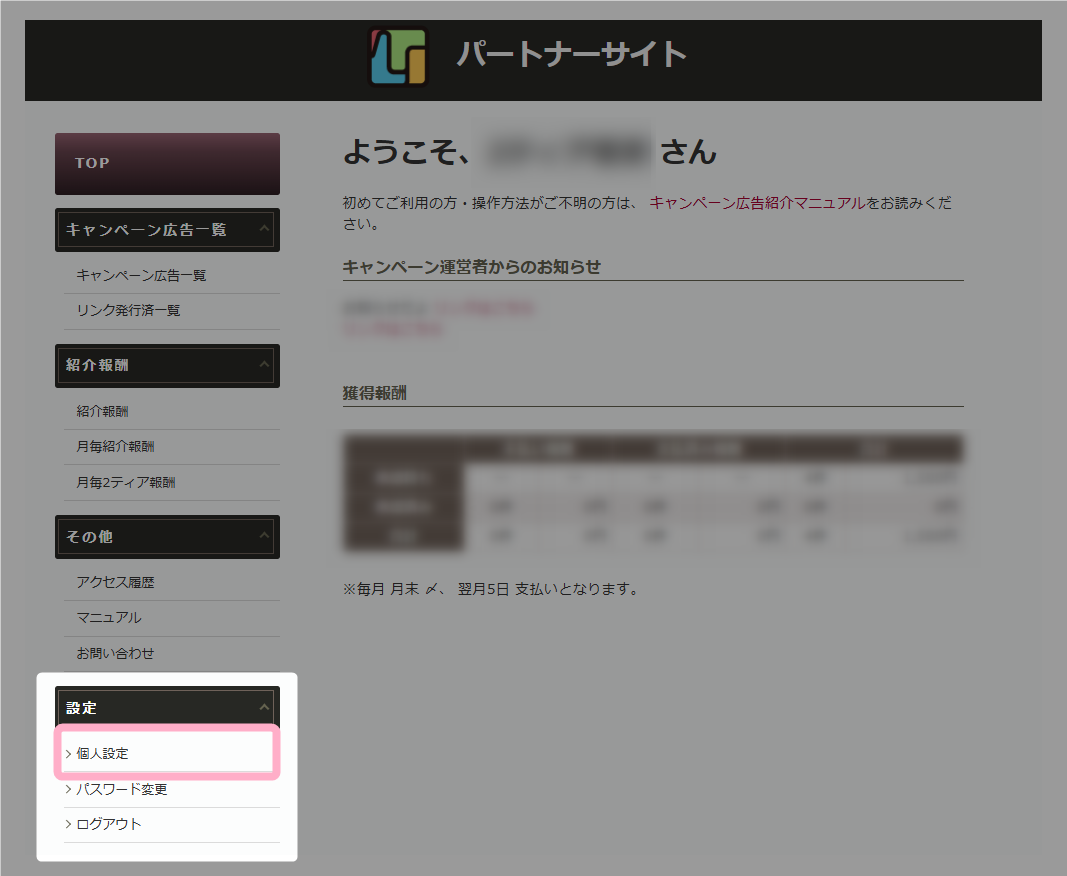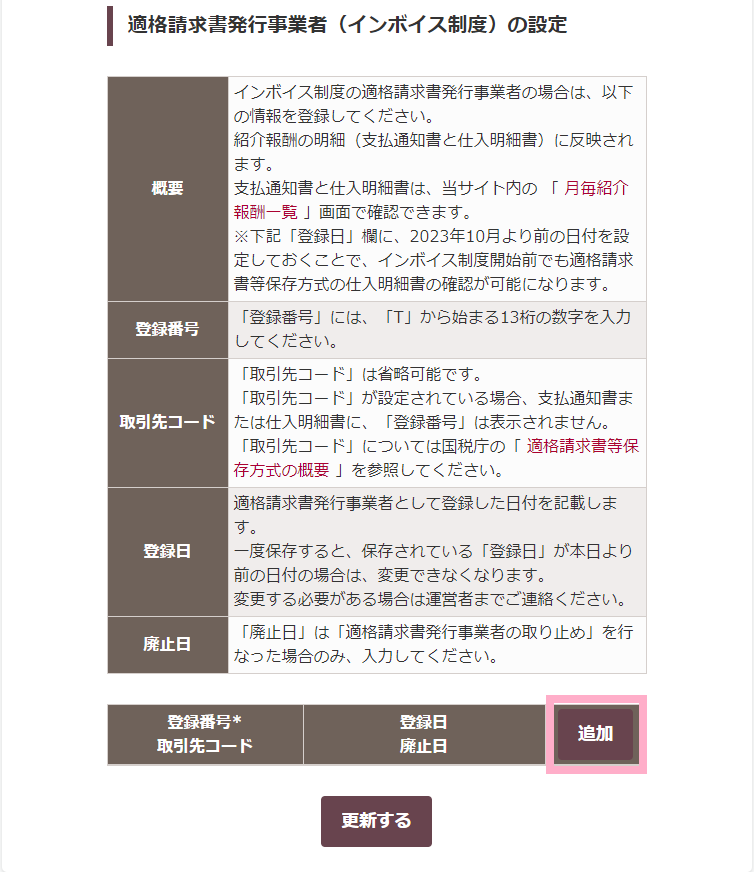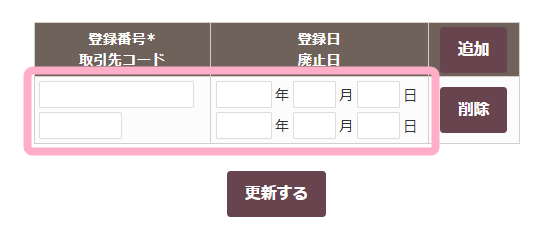2023年8月29日のアップデートで、インボイス対応したパートナー報酬機能をリリースしました。
適格請求書発行事業者ではないパートナー報酬の支払いは、仕入税額控除に適用できません。
※仕入税額控除とは、消費税を算出する際に課税売上の消費税額から課税仕入れの消費税額を差し引くことを言います。
そのため、「パートナー報酬割合」の設定を使うことで、適格請求書発行事業者番号を登録していないパートナーへの報酬から消費税分を引いた分の報酬を支払うことができます。
適格請求書発行事業者の登録番号の登録方法についてはこちらのマニュアルをご覧ください。
インボイス対応した請求書の出し方を教えてください
目次
パートナー報酬割合(%)とは?
パートナー報酬割合(%)とは、適格請求書発行事業者番号を登録していないパートナーに対して 支払う報酬の割合を指定できる機能です。
たとえば、パートナー報酬割合(%)を10%にした場合、 適格請求書発行事業者番号を登録していないパートナー報酬は、紹介設定で指定した報酬金額の10%が報酬になります。
また、パートナーごとに適格請求書発行事業者番号の登録ができ、適格請求書発行事業者番号を登録したパートナーにはパートナー報酬割合(%)は適用されず、紹介設定で指定した報酬金額全額が報酬になります。
パートナー報酬割合(%)の設定をする前に
パートナー報酬割合(%)の設定を行うことで、それ以前に発生していた「承認待ち」のパートナー報酬が適格請求書発行事業者番号を登録していないパートナーには適用されてしまうため、本来のパートナー報酬の支払いができなくなってしまいます。
そこで、パートナー報酬割合(%)の設定を行う前にパートナー報酬を「承認済み」にする必要があります。
パートナー報酬の承認作業手順につきましてはこちらのマニュアルをご覧ください。
機能解説:パートナー報酬の確認と承認作業
パートナー報酬割合(%)の設定方法
適格請求書発行事業者の登録番号をMyASPに登録します。
MyASPトップ画面 > 基本設定 > 個人設定
より、「販売者情報編集」画面にある「適格請求書発行事業者(インボイス制度)設定」の『+追加する』をクリックします。
追加された行に、「登録番号」「登録日」「廃止日」とともに、「パートナー報酬割合(%)」を設定します。
「取引先コード」は任意項目ですので、お持ちの場合のみ設定してください。
画像の画面に記載の通り、パートナー報酬割合(%)が空欄または「0」で保存した場合は「100%」になります。
各項目の入力時の制限や注意事項は下記マニュアルを参考にしてください。
画面説明:個人設定
入力したら『更新する』をクリックして保存します。
パートナーの適格請求書発行事業者番号の登録方法
パートナーの適格請求書発行事業者番号の登録は、
- 販売者側で設定する場合:パートナー情報編集画面
- パートナー側で設定する場合:パートナーサイトの個人設定画面
どちらかで追加・登録が可能です。
パートナー情報編集画面で登録する方法
販売者側での追加方法につきましては、「パートナー情報編集」画面で登録が可能です。
MyASPトップ画面 > パートナー管理 > パートナー一覧
から、適格請求書発行事業者の登録を行いたいパートナーの「パートナー情報」ボタンをクリックします。
適格請求書発行事業者番号の登録を行いたいパートナーの「パートナー情報編集」画面を開いたら、ページ下部にある「適格請求書発行事業者の設定」から登録をすることができます。
「+追加する」をクリックすると登録番号などの入力欄が表示されるので、下記マニュアルを参考にして登録を行ってください。
画面説明:個人設定
その他、パートナー情報編集の詳細については下記マニュアルをご覧ください。
パートナー情報を後から手動で編集する方法
パートナーサイトの個人設定画面で登録する方法
パートナー側での追加方法につきましては、パートナーサイトの「個人設定」>「登録情報編集」画面で登録が可能です。
「登録情報編集」画面はパートナーサイトの初期状態であれば、左メニューにある「個人設定」のページ下部の「適格請求書発行事業者(インボイス制度)の設定」にて登録ができます。
パートナーが自身で適格請求書発行事業者の設定を行えるため、パートナーに適宜案内してください。
パートナーサイト左メニューにある「個人設定」をクリックします。
「登録情報編集」画面にある「適格請求書発行事業者(インボイス制度)設定」の『追加』をクリックします。
追加された行に、「登録番号」と「登録日」、「廃止日」を設定します。
「取引先コード」は任意項目ですので、お持ちの場合のみ設定するよう案内してください。
「廃止日」は適格請求書発行事業者の取りやめを行った場合に入力するよう案内してください。
入力したら『更新する』をクリックして保存します。